-
-
-
アプリのロックデバイスポリシー
-
This content has been machine translated dynamically.
Dieser Inhalt ist eine maschinelle Übersetzung, die dynamisch erstellt wurde. (Haftungsausschluss)
Cet article a été traduit automatiquement de manière dynamique. (Clause de non responsabilité)
Este artículo lo ha traducido una máquina de forma dinámica. (Aviso legal)
此内容已经过机器动态翻译。 放弃
このコンテンツは動的に機械翻訳されています。免責事項
이 콘텐츠는 동적으로 기계 번역되었습니다. 책임 부인
Este texto foi traduzido automaticamente. (Aviso legal)
Questo contenuto è stato tradotto dinamicamente con traduzione automatica.(Esclusione di responsabilità))
This article has been machine translated.
Dieser Artikel wurde maschinell übersetzt. (Haftungsausschluss)
Ce article a été traduit automatiquement. (Clause de non responsabilité)
Este artículo ha sido traducido automáticamente. (Aviso legal)
この記事は機械翻訳されています.免責事項
이 기사는 기계 번역되었습니다.책임 부인
Este artigo foi traduzido automaticamente.(Aviso legal)
这篇文章已经过机器翻译.放弃
Questo articolo è stato tradotto automaticamente.(Esclusione di responsabilità))
Translation failed!
アプリのロックデバイスポリシー
アプリロックデバイスポリシーは、デバイスでの実行を許可するアプリの一覧、またはデバイスでの実行をブロックするアプリの一覧を定義します。このポリシーは、iOSデバイスとAndroidデバイスの両方に対して構成できますが、ポリシーが実際にどのように機能するかは各プラットフォームで異なります。たとえば、iOSデバイスで複数のアプリを禁止することはできません。
また、iOSデバイスで選択できるiOSアプリは、ポリシーあたり1つのみです。これによって、デバイスで実行できるのは1つのアプリのみになります。アプリのロックポリシーが適用された場合に管理者が個別に許可したオプションを除いて、ユーザーはそのデバイスで他のアクティビティを実行できません。
また、iOSデバイスは、アプリのロックポリシーをプッシュするように監視される必要があります。
デバイスポリシーは大部分のAndroid LおよびMデバイスで機能しますが、必要なAPIがGoogleによって廃止されたため、アプリのロックはAndroid N以降のデバイスでは機能しません。
このポリシーを追加または構成するには、[構成]>[デバイスポリシー] の順に選択します。詳しくは、「デバイスポリシー」を参照してください。
iOSの設定
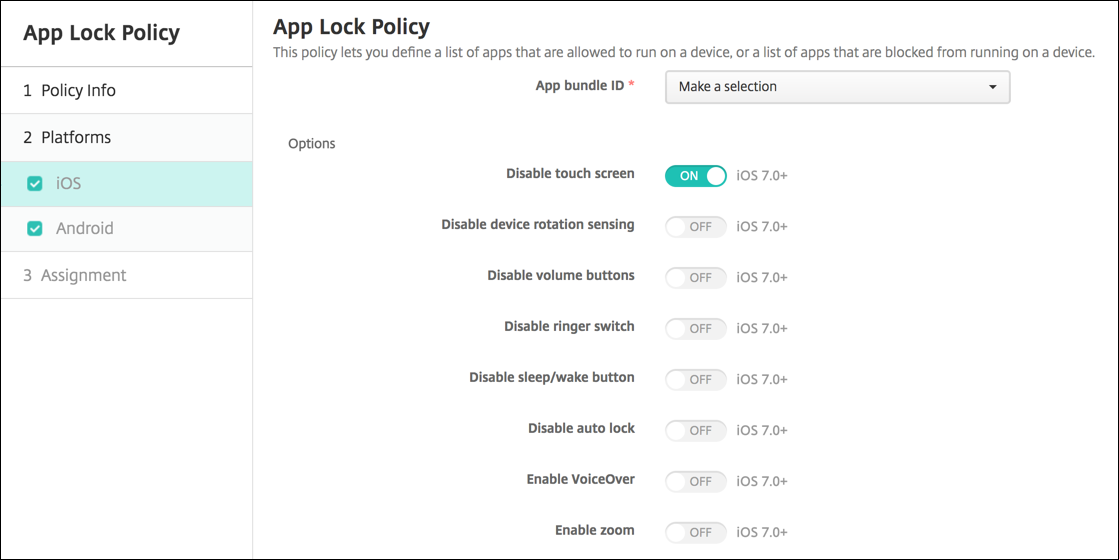
- アプリバンドルID: このポリシーを適用するアプリをドロップダウンリストから選択するか、 [新規追加] をクリックして、アプリを一覧に追加します。[新規追加] をクリックした場合は、表示されるフィールドにアプリ名を入力します。
-
オプション: 以下の各オプションは、iOS 7.0以降にのみ適用されます。[タッチスクリーンを無効化]を除き、各オプションのデフォルトは [オフ] です([タッチスクリーンを無効化]はデフォルトで [オン] に設定されています)。
- タッチスクリーンを無効化
- デバイスの回転検出を無効化
- 音量ボタンを無効化
-
着信/サイレントスイッチを無効化
[着信/サイレントスイッチを無効化]が[オン]の場合、着信動作は、スイッチが最初に無効化されたときの場所に依存します。
- スリープ/スリープ解除ボタンを無効化
- 自動ロックを無効化
- VoiceOverを無効化
- ズームを有効化
- 色の反転を有効化
- AssistiveTouchを有効化
- 選択項目の読み上げを有効化
- モノラルオーディオを有効化
-
ユーザーが有効化するオプション: 以下の各オプションは、iOS 7.0以降にのみ適用されます。どのオプションも、デフォルトは [オフ] です。
- VoiceOverの調整を許可
- ズームの調整を許可
- 色の反転の調整を許可
- AssitiveTouchの調整を許可
-
ポリシー設定
-
ポリシーの削除: ポリシーの削除をスケジュール設定する方法を選択します。利用可能なオプションは、[日付を選択] と [削除までの期間(時間)を指定] です。
- 日付を選択: カレンダーをクリックして削除を実行する特定の日付を選択します。
- 削除までの期間(時間)を指定: ポリシーが削除されるまでの時間単位の数値を入力します。iOS 6.0以降でのみ使用できます。
-
ポリシーの削除: ポリシーの削除をスケジュール設定する方法を選択します。利用可能なオプションは、[日付を選択] と [削除までの期間(時間)を指定] です。
Androidの設定
注:
Androidの設定アプリは、アプリのロックデバイスポリシーを使用してブロックできません。
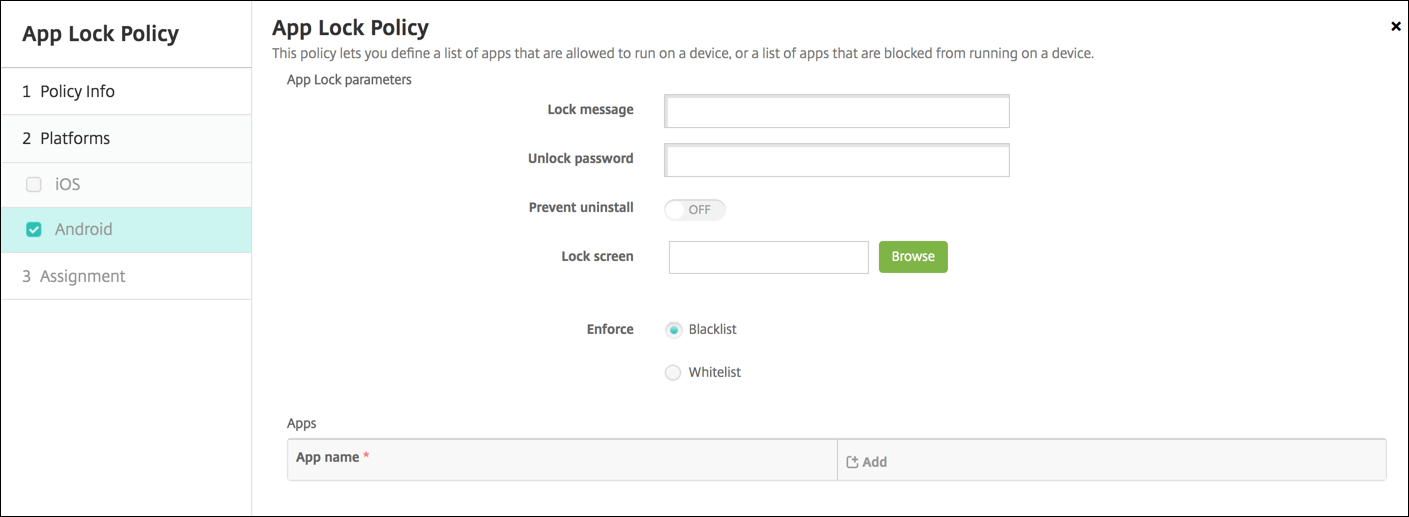
-
アプリロックのパラメーター
- ロックメッセージ: ユーザーがロックされているアプリを開こうとしたときに表示されるメッセージを入力します。
- ロック解除のパスワード: アプリのロックを解除するパスワードを入力します。
- アンインストールを禁止: ユーザーにアプリのアンインストールを許可するかどうかを選択します。デフォルトは [オフ] です。
- ロック画面:[参照] をクリックして、デバイスのロック画面に表示する画像ファイルの場所に移動し、そのファイルを選択します。
-
強制: [ブラックリスト] をクリックしてデバイスでの実行を禁止するアプリの一覧を作成するか、 [ホワイトリスト] をクリックしてデバイスでの実行を許可するアプリの一覧を作成します。
注:
XenMobile Serverコンソールには、「ブラックリスト」、「ホワイトリスト」という用語が含まれています。これらの用語は、今後のリリースで「禁止リスト」、「許可リスト」に変更されます。
-
アプリ: [追加] をクリックして、以下の操作を行います:
- アプリ名: ドロップダウンリストから、許可リストまたは禁止リストに追加するアプリの名前を選択するか、[新規追加] をクリックして、使用可能なアプリの一覧にアプリを追加します。
- [新規追加] をクリックした場合は、表示されるフィールドにアプリ名を入力します。
- [保存] または [キャンセル] をクリックします。
- 許可リストまたは禁止リストに追加するアプリごとに、上記の手順を繰り返します。
共有
共有
この記事の概要
This Preview product documentation is Citrix Confidential.
You agree to hold this documentation confidential pursuant to the terms of your Citrix Beta/Tech Preview Agreement.
The development, release and timing of any features or functionality described in the Preview documentation remains at our sole discretion and are subject to change without notice or consultation.
The documentation is for informational purposes only and is not a commitment, promise or legal obligation to deliver any material, code or functionality and should not be relied upon in making Citrix product purchase decisions.
If you do not agree, select I DO NOT AGREE to exit.